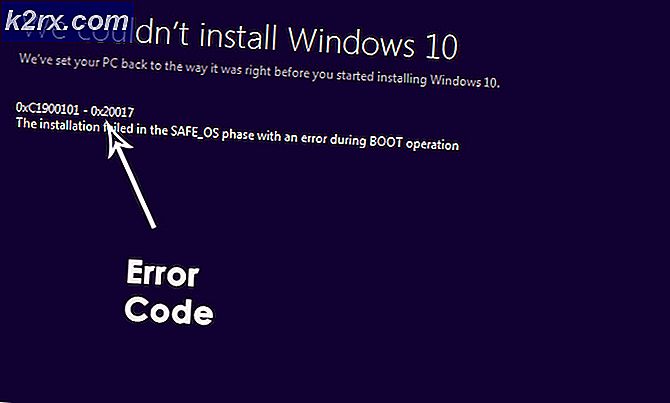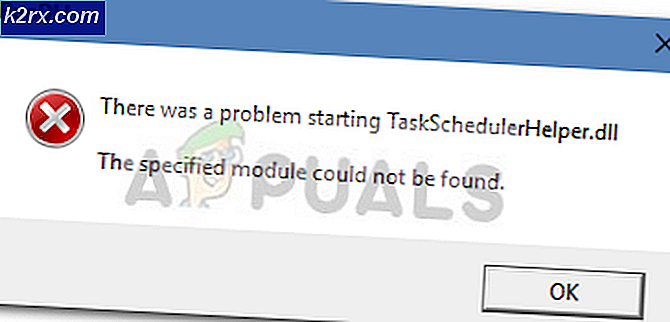Làm thế nào để cấu hình công nghệ zRam trong GNU / Linux
zRam là một trong số một số công nghệ hiện được tích hợp vào nhân Linux nhưng bị tắt theo mặc định. Nó tạo ra một thiết bị khối vững chắc bên trong RAM mà hệ điều hành xem như là một phân vùng trao đổi. Tuy nhiên, nó được nén và lưu trữ trong các trang RAM như trái ngược với trên một đĩa thực tế hoặc môi trường NAND. Điều này cung cấp tốc độ I / O cực nhanh cũng như giảm nguy cơ mã chuyển đổi phần mềm hệ thống.
Công nghệ này ban đầu xuất hiện như một phần của phân phối hệ điều hành cơ bản như compcache. Nếu bạn là một người dùng hệ điều hành cơ bản, người muốn mang compcache đến một bản phân phối kho lưu trữ DEB, thì zRam cung cấp cùng một giải pháp thông qua hệ thống kernel.pdate Linux. Ubuntu 12.04 trở lên đã được tải thẳng vào kho lưu trữ, cũng như nhiều bản phân phối khác.
Phương pháp 1: Cài đặt và chạy zRam
Nếu bạn không quan tâm đến việc cung cấp một cấu hình tùy chỉnh, thì bạn có thể chỉ cần đưa ra lệnh này tại dấu nhắc CLI:
sudo apt-get cài đặt zram-config
Gói này thực sự chứa một kịch bản chạy nó như một dịch vụ, vì vậy nó tự động cấu hình chính nó và thiết lập dịch vụ để chạy tự động. Không cần thêm cấu hình hoặc đầu vào nào. Nếu bạn thực sự muốn, sau đó bạn thậm chí có thể cài đặt nó thông qua trình quản lý gói đồ họa Synaptic, vì điều này sẽ có hiệu lực cuối cùng mà không có khả năng xem bất kỳ thông báo lỗi kết quả nào. Nhiều khả năng bạn sẽ không thấy bất kỳ đầu ra thú vị nào cả.
Mẹo CHUYÊN NGHIỆP: Nếu vấn đề xảy ra với máy tính của bạn hoặc máy tính xách tay / máy tính xách tay, bạn nên thử sử dụng phần mềm Reimage Plus có thể quét các kho lưu trữ và thay thế các tệp bị hỏng và bị thiếu. Điều này làm việc trong hầu hết các trường hợp, nơi vấn đề được bắt nguồn do một tham nhũng hệ thống. Bạn có thể tải xuống Reimage Plus bằng cách nhấp vào đâyPhương pháp 2: Chuyển các tùy chọn cấu hình đến zRam
Gói đó chỉ cài đặt hai tệp chức năng với một vài tài liệu. Một là tại và cái kia ở vị trí. Không trực tiếp chỉnh sửa tệp cấu hình đó. Thay vào đó, hãy phát hành dịch vụ sudo sudo zramswap theo sau là một tùy chọn. Các tùy chọn như sau:
- khởi đầu
- dừng lại
- trạng thái
- khởi động lại
- tải lại
- buộc tải lại
Trong hầu hết các trường hợp, điều này là không cần thiết để sử dụng bất cứ điều gì.
Mẹo CHUYÊN NGHIỆP: Nếu vấn đề xảy ra với máy tính của bạn hoặc máy tính xách tay / máy tính xách tay, bạn nên thử sử dụng phần mềm Reimage Plus có thể quét các kho lưu trữ và thay thế các tệp bị hỏng và bị thiếu. Điều này làm việc trong hầu hết các trường hợp, nơi vấn đề được bắt nguồn do một tham nhũng hệ thống. Bạn có thể tải xuống Reimage Plus bằng cách nhấp vào đây